BIOS ноутбука HP: исчерпывающее руководство
Введение
Доступ к BIOS (базовая система ввода/вывода) и его понимание имеют решающее значение для поддержания производительности вашего ноутбука HP. BIOS действует как интерфейс между аппаратным обеспечением компьютера и операционной системой. В этом руководстве мы разберем все, начиная от того, что такое BIOS, и заканчивая тем, как вы можете получить доступ, обновить и устранять неполадки в BIOS на вашем ноутбуке HP. Независимо от того, являетесь ли вы ИТ-специалистом или начинающим пользователем, это руководство поможет вам эффективно управлять и настраивать BIOS.
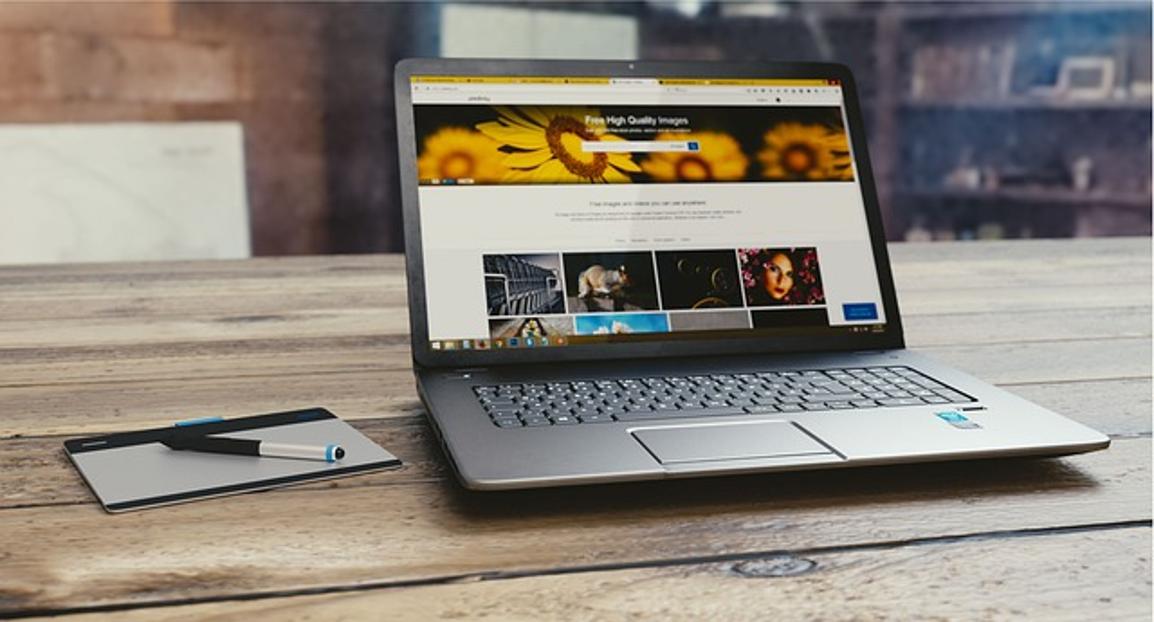
Что такое BIOS?
BIOS расшифровывается как базовая система ввода/вывода. Это прошивка, хранящаяся на небольшой микросхеме памяти на материнской плате. Когда вы включаете свой ноутбук HP, BIOS выполняет начальные аппаратные проверки и инициализирует операционную систему. Он управляет потоком данных между операционной системой компьютера и подключенными устройствами, такими как жесткий диск, видеокарта, клавиатура и мышь.
Понимание BIOS помогает вам настроить аппаратные параметры, установить приоритет загрузки, включить или отключить системные компоненты и устранять проблемы с аппаратным обеспечением. BIOS является основой для пользователей, которые хотят большего контроля над настройками аппаратного обеспечения и процессом инициализации.

Как получить доступ к BIOS на ноутбуке HP
Доступ к BIOS на вашем ноутбуке HP прост. Следуйте этим шагам:
- Выключите ноутбук: Убедитесь, что ноутбук полностью выключен.
- Включите ноутбук: Нажмите кнопку питания, чтобы запустить ноутбук.
- Нажмите клавишу ESC или F10: Как только ноутбук начнет загружаться, многократно нажимайте клавишу ESC или F10. Это приведет вас к утилите настройки BIOS.
Важно отметить, что клавиша доступа к BIOS может различаться в зависимости от модели ноутбука HP. Некоторые модели могут требовать нажатия F2 или Del.
Если вы не успели нажать вовремя, не беспокойтесь. Просто перезагрузите ноутбук и попробуйте еще раз нажать нужную клавишу.
Основные настройки BIOS
Оказавшись в BIOS, вы найдете несколько настроек, сгруппированных по разным вкладкам. Вот некоторые из общих настроек:
- Main: Отображает общую информацию о системе, такую как версия BIOS, тип процессора и размер памяти.
- Advanced: Позволяет изменять настройки, связанные с управлением питанием процессора, конфигурацией хранения и интегрированными периферийными устройствами.
- Boot: Эта вкладка управляет последовательностью загрузки системы. Вы можете установить приоритетное устройство для загрузки (например, HDD, SSD, USB-накопитель).
- Security: Предоставляет опции для установки паролей для BIOS, жестких дисков и изменения настроек TPM (доверенный платформенный модуль).
- Exit: Здесь вы можете сохранить или отменить изменения и выйти из настройки BIOS.
Понимание этих настроек поможет вам оптимизировать производительность вашей системы и устранять проблемы, связанные с совместимостью аппаратного обеспечения или ошибками при загрузке.
Обновление BIOS на ноутбуке HP
Поддержание BIOS в актуальном состоянии обеспечивает эффективное управление аппаратными компонентами вашей системы. Вот как обновить BIOS на ноутбуке HP:
- Определите текущую версию BIOS: Перейдите на вкладку Main в BIOS, чтобы узнать номер версии.
- Скачайте последнее обновление BIOS:
- Посетите веб-сайт поддержки HP.
- Введите номер модели вашего ноутбука.
- Перейдите в раздел BIOS в разделе Драйверы и программное обеспечение.
-
Скачайте последний файл обновления BIOS.
-
Подготовьте USB-накопитель:
- Скопируйте файл обновления на USB-накопитель.
-
Убедитесь, что USB-накопитель отформатирован в FAT32.
-
Войдите в BIOS и обновите:
- Перезагрузите ноутбук и войдите в BIOS (с помощью клавиши ESC или F10).
- Перейдите в меню загрузки и установите USB в качестве основного устройства загрузки.
-
Сохраните изменения и перезагрузитесь. Система загрузится с USB и начнет процесс обновления BIOS.
-
Следуйте инструкциям на экране: Утилита обновления проведет вас через процесс. Убедитесь, что ваш ноутбук остается подключенным к источнику питания на протяжении всего обновления, чтобы избежать прерываний.

Устранение неполадок BIOS
Иногда могут возникнуть проблемы, связанные с BIOS. Вот как устранить распространенные проблемы с BIOS:
- BIOS недоступен: Если вы не можете получить доступ к BIOS, убедитесь, что нажимаете правильную клавишу (ESC, F10, F2 или Del). Если проблема сохраняется, возможно, нужно сбросить батарею CMOS, обратившись к руководству пользователя ноутбука.
- Система не загружается после обновления BIOS: Это может произойти, если процесс обновления BIOS был прерван. В этом случае попробуйте повторно прошить BIOS с использованием восстановительного USB-накопителя.
- Настройки не сохраняются: Если изменения не сохраняются, возможно, батарея CMOS разряжена. Замена батареи должна решить проблему.
Устранение неполадок BIOS может быть сложным, поэтому обратитесь в службу поддержки HP, если эти шаги не решат проблему.
Заключение
Управление BIOS на вашем ноутбуке HP не должно быть сложным. С этим руководством у вас будут основные знания для доступа, изменения и обновления настроек BIOS, обеспечения оптимальной производительности и решения распространенных проблем. Поддерживайте BIOS в актуальном состоянии и знакомьтесь с его настройками, чтобы эффективно управлять аппаратным обеспечением.
Часто задаваемые вопросы
Что делать, если я не могу получить доступ к BIOS на моем ноутбуке HP?
Убедитесь, что вы нажимаете правильную клавишу сразу после включения ноутбука. Обычно это клавиша ESC, F10, F2 или Del. Если нажатие правильной клавиши не помогает, попробуйте сбросить батарею CMOS, следуя инструкциям в руководстве пользователя вашего ноутбука.
Как часто нужно обновлять BIOS на ноутбуке HP?
Обновляйте BIOS только при необходимости, например, когда обновление решает конкретные проблемы, улучшает стабильность или добавляет нужные вам функции. Частые обновления не требуются, если это не рекомендовано HP.
Могу ли я вернуться к старой версии BIOS, если что-то пойдет не так?
Да, можно вернуться к старой версии BIOS. Для этого скачайте предыдущую версию с сайта поддержки HP, создайте восстановительный USB и следуйте той же процедуре, что и при обновлении BIOS.
